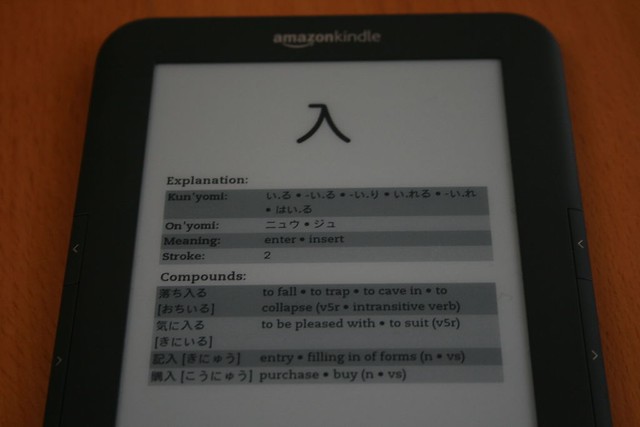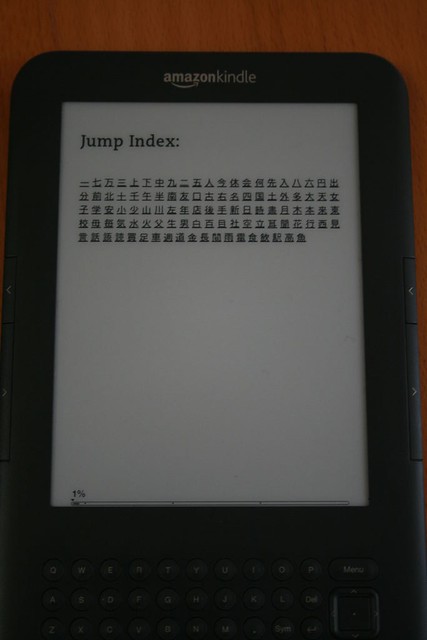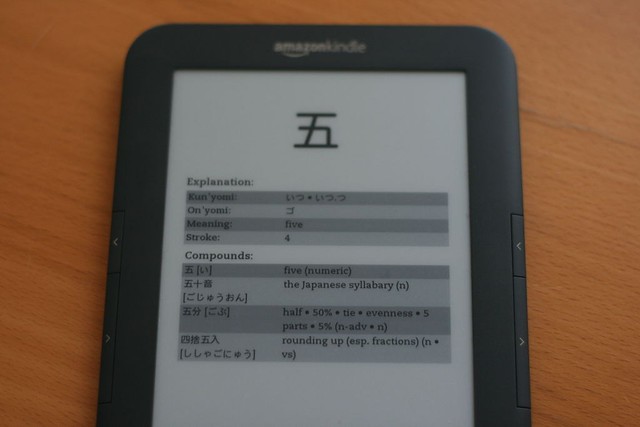Letzten Monat habe ich mir den Kindle2 bei Amazon bestellt und war ein bisschen Enttäuscht zu sehen das der Kindle momentan nicht Lieferbar war. Eine Woche später wurde der Kindle3 der Öffentlichkeit vorgestellt und ich war sehr Erleichtert :) So kann es kommen. Jetzt heißt es jedenfalls noch bis Ende des Monats zu warten bis das Gerät schließlich Verschickt wird.
Aber warum habe ich mir einen Kindle bestellt?
Ich habe ungefähr zwei Monate darüber nachgedacht (was für mich schon lange ist) ob ich mir ein eBook Reader kaufen soll oder nicht. Natürlich auch welchen, Nook oder Kindle? Am Anfang meiner Überlegungen wollte ich unbedingt das Nook haben, weil es Wifi hatte (aber leider kein 3G, jedenfalls zu dem Zeitpunkt. Funktioniert aber nur in den U.S.). Ein paar Wochen später war dann die Entscheidung für den Kindle gefallen. Die Punkte waren:
- Kostenloses 3G Weltweit für Bücher, Zeitschriften und Wikipedia
- für mich interessantere Magazine im Kindle Store
- Linux auf dem Kindle
- Die Möglichkeit meine Bücher und Zeitschriften auf dem Blackberry und iPod Touch zu lesen
Das waren grob die Gründe warum ich mich für den Kindle entschieden habe. In einigen Foren konnte man Lesen das mit einer 2.5.x Firmware der Browser auch für außerhalb der U.S kostenlos war, aber das wurde von Amazon nie Offiziell bestätigt.
Was will ich mit dem Kindle machen?
Fleißig Bücher lesen bin ich nicht wirklich. Den Kindle habe ich mir in erster Linie zum Lesen von Magazinen und Zeitschriften aus Übersee gekauft. Das Spart mir einiges an Zeit und Geld. Dann muss ich nicht immer zum internationalen Zeitungsfratzen am Bahnhof fahren und mir die überteuerten Zeitschriften kaufen. Zum Beispiel kostet hier eine “Time” Ausgabe fast 6EUR und im Kindle Store bekomme ich einen ganzen Monat für 2,99USD (4 Ausgaben). Das ist schon ein enormer Unterschied. Und falls ich dann doch irgendwann mal ein Buch lesen sollte, dann kann ich das auch machen oder es mir vorlesen lassen ;) Außerdem kann man ziemlich viele Formate auf dem Kindle lesen. LEIDER noch nicht EPUB, aber das kommt mit Sicherheit (Ich hoffe es!).
Der Neue – Kindle3
Ich bin verdammt froh das ich so lange gebraucht habe bis ich diese Entscheidung getroffen hatte das ich mir den Kindle kaufen will, denn der Kindl3 sieht um einiges Besser aus und kann auch mehr als sein Vorgänger. Am meisten freuen ich mich auf:
- native Japanese support
- kleineres und leichteres Gerät
- Wifi
- 4GB interner Speicher
- Design des Gerätes (sieht besser aus und ist in Graphite erhältlich)
Japanisch konnte man auch schon auf dem Kindle2 darstellen, aber nur über einen Hack und ich bin sooo froh das es nun Offiziell unterstützt wird. Über so Sachen wie verbesserten PDF reader oder besseres Display kann ich nichts sagen, aber da werden wir mal schauen ob der was bringt oder nicht.

Es gibt schon ein kurzes Hands On Video bei Youtube von dem Kindle und einige Previews. In der Zeit bis das Gerät endlich Geliefert ist sollte mir nicht langweilig werden und ich kann mich ja schon am gelieferten Strom Adapter erfreuen… Aber am besten schaut ihr euch mal das Gerät selber an. Die Wifi only Version gibt es schon fuer 139USD (knapp 100EUR) und die Wifi+3G für 189USD (150EUR). Das tolle bei Amazon ist das die gleich den vermeintlichen Zoll mit abbuchen und man somit nicht gezwungen ist bis zur nächsten Zoll Station zu fahren und das Paket abzuholen. Somit kommt man bei einem Kindle Wifi+3G + Europe Adapter (5USD) + Zoll und Versand auf knapp 212EUR (je nach Wechselkurs vielleicht mehr oder weniger). Ich freue mich jedenfalls schon auf das Gerät und bin gespannt wie es sein wird….
Update: Vier Tage vor dem Start gibt es unzählige neue Reviews.